আজকে আমি আপনাদের সামনে Microsoft Word_এ ইংরেজি শব্দের মত বাংলা শব্দের বানানগুলো সহজে ঠিক করার পদ্ধতির পোস্ট নিয়ে হাজির হয়েছি। আমাদের মধ্যে যারা মাইক্রোসফট ওয়ার্ড সফটওয়্যারের মাধ্যমে বাংলা টাইপিংয়ের কাজ করেন, তাদের জন্য আজকের এই পোস্টটি খুবই গুরুত্বপূর্ণ। আমরা সকলেই জানি যে, মাইক্রোসফট ওয়ার্ডে কোন ইংরেজি শব্দ ভুল টাইপ করলে তার নিচে দিয়ে একটি লাল দাগ পড়ে। যার মাধ্যমে আমরা বুঝতে পারি যে, শব্দটির বানান ভুল হয়েছে। তখন আমরা ঐ শব্দটির উপর মাউসের রাইট বাটন ক্লিক করলে শব্দটির সঠিক বানান কী হতে পারে তা দেখতে পারি। অর্থাৎ শব্দটির সঠিক বানান কী হতে পারে তা আমাদের সাজেশন দেওয়া হয়। তারপর আমরা সঠিক বানানটি নির্বাচন করি। মাইক্রোসফটের এই সুবিধাটি শুধু ইংরেজি শব্দের ক্ষেত্রে, বাংলা শব্দের ক্ষেত্রে নয়। ইংরেজি শব্দের মত বাংলা শব্দের ক্ষেত্রেও কীভাবে এই সুবিধা ভোগ করা যায়, তাই আমরা আজকের এই পোস্টের মাধ্যমে জানবো।
আমরা বাঙালি হলেও অনেকেই বাংলা শব্দের সঠিক বানান করতে পারি না বা জানি না। আর যদি একজন বাংলা টাইপার হই, বাংলা বানানের যদি এই অবস্থা থাকে। তাহলে আমাদের মাধ্যমে যে বাংলা ডকুমেন্টটি তৈরি হয়, তা ভুল বানানে জরাজীর্ণ হয়ে থাকে। এই ভুল বানান থেকে বাঁচতে আমরা একটি সফটওয়্যার বা অ্যাড ইনসের সাহায্য নিব। যা একটি বাংলা শব্দের বানান চেকার, নাম “শুদ্ধশব্দ।” সফটওয়্যারটি ডাউনলোড করতে এখানে ক্লিক করুন। এটি তৈরি করেছে বাংলাদেশি সফটওয়্যার ডেভেলপার জাহিদুল ইসলাম রবি। মূলত এটি মাইক্রোসফট ওয়ার্ড সফটওয়্যারের অ্যাড ইনস হিসেবে তৈরি করা হয়েছে। সফটওয়্যারটিতে প্রায় ১, ০৬, ০০০ এরও বেশী বাংলা শব্দ রয়েছে। যার মাধ্যমে সহজে নিখুঁতভাবে বাংলা ভুল বানানগুলো পরীক্ষা করা যাবে। তো সফটওয়্যারটি ডাউনলোড করার পর অন্যান্য সফটওয়্যারের মতই ইনস্টল দিন। ইনস্টল করার পর মাইক্রোসফট ওয়ার্ড সফটওয়্যারটি ওপেন করুন।
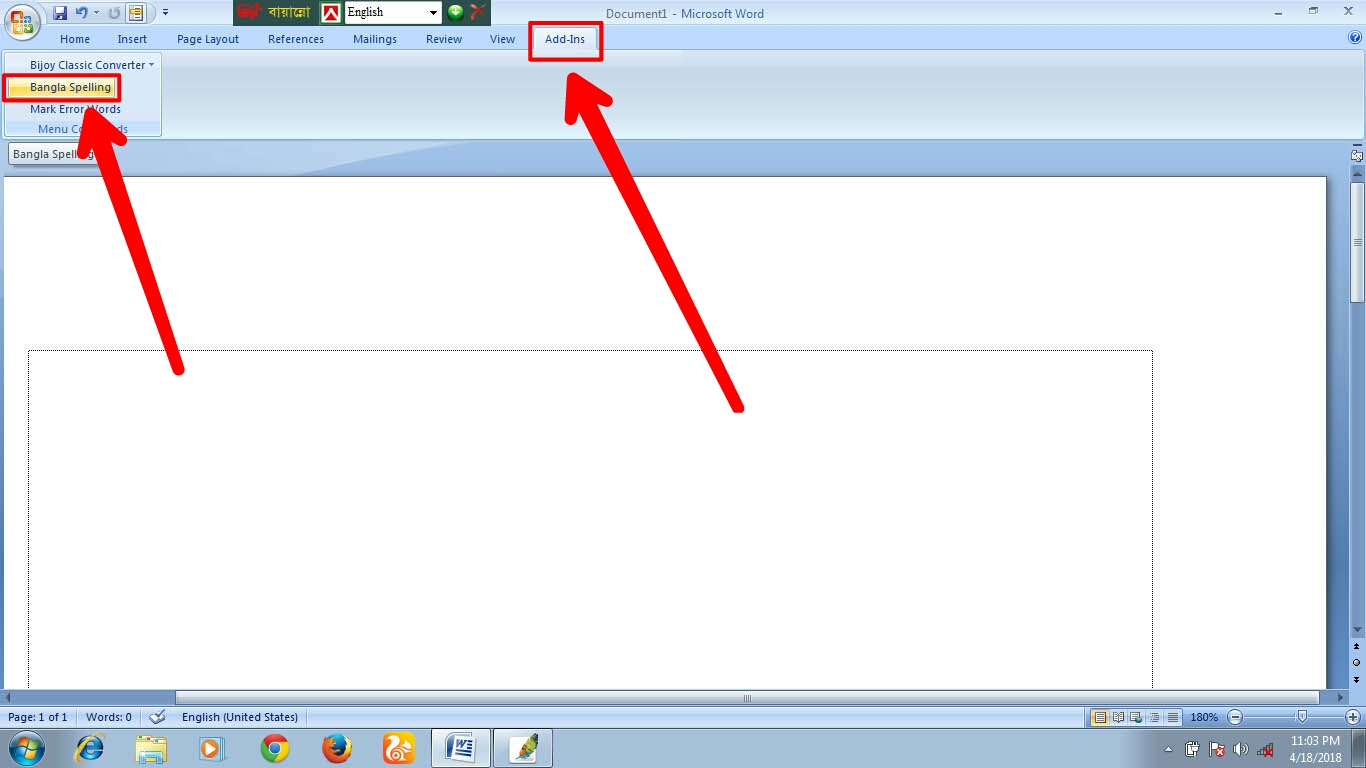
মাইক্রোসফট ওয়ার্ড ওপেন করার পর উপরের স্ক্রিনশটের মত Add-Ins অপশনে ক্লিক করুন। ক্লিক করার পর এইবার বাম পাশে দেখুন Bangla Spelling এবং Mark Error Words নামে নতুন অপশন যুক্ত হয়েছে। এই অপশনের মাধ্যমেই আমরা আমাদের টাইপ করা বাংলা ডকুমেন্টটির ভুল বানানগুলো সহজেই সংশোধন করে নিব একদম ইংরেজির মত। এইবার এটির ব্যবহার কীভাবে করবেন তা জানতে নিচের স্ক্রিনশট এবং লেখাগুলো ভালো করে ফলো করুন।
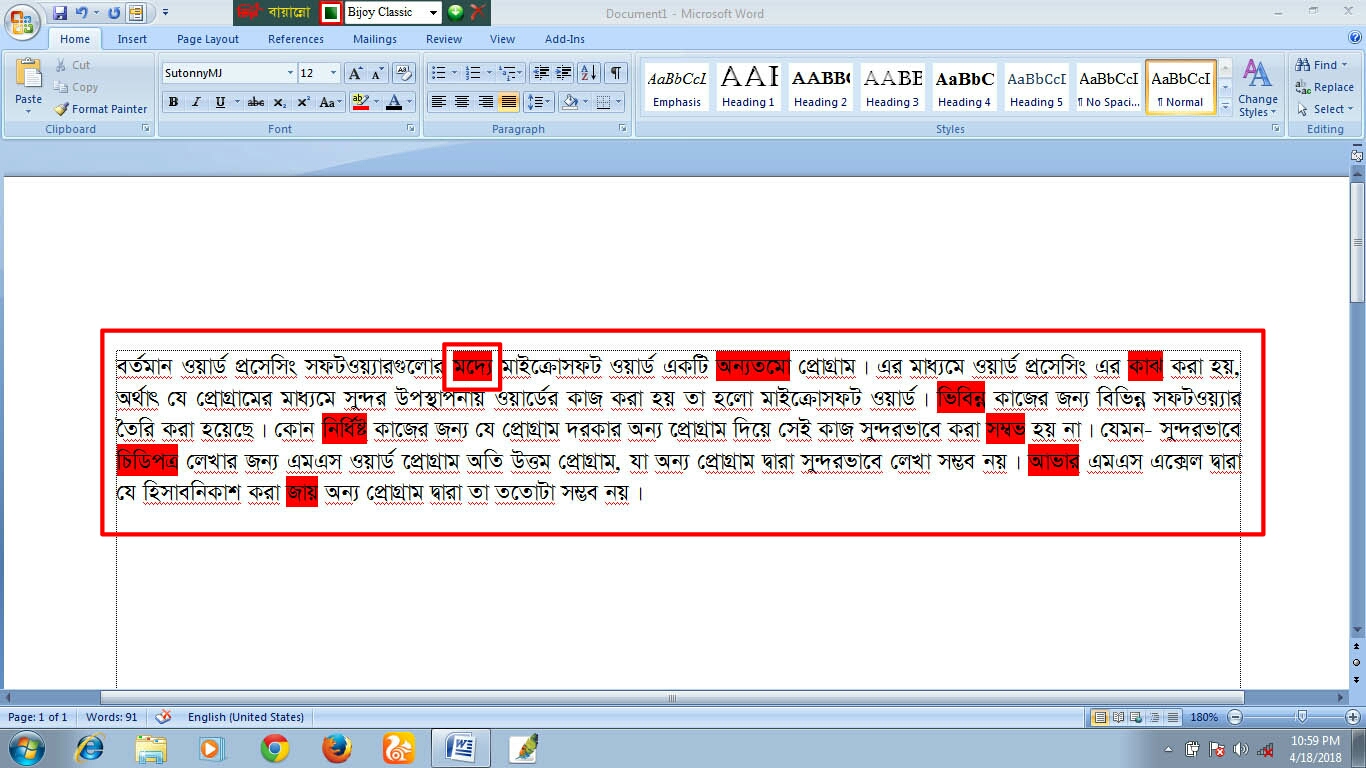
উপরের স্ক্রিনশটটি দেখুন আমি মাইক্রোসফট সম্পর্কে একটি প্রবন্ধ লিখেছি। প্রবন্ধটিতে লাল চিহ্নিত শব্দগুলোর বানান ভুল রয়েছে। যা আমি আপনাদেরকে বুঝানোর জন্য ইচ্ছাকৃতভাবে করেছি। যেমন প্রথম যে লাল চিহ্নিত শব্দ সেটি হচ্ছে “মদ্যে” যার সঠিক বানান হচ্ছে “মধ্যে”। অর্থাৎ শব্দটির বানান ভুল রয়েছে। এইরকম লাল চিহ্নিত সবগুলো শব্দের বানান ভুল রয়েছে। এখন আমরা এই শব্দগুলোর ভুল বানানগুলোই সঠিকভাবে করব।

প্রথমে উপরের স্ক্রিনশটের মত পুরো প্রবন্ধটি সিলেক্ট করুন এবং Add-Ins বাটনে ক্লিক করুন।
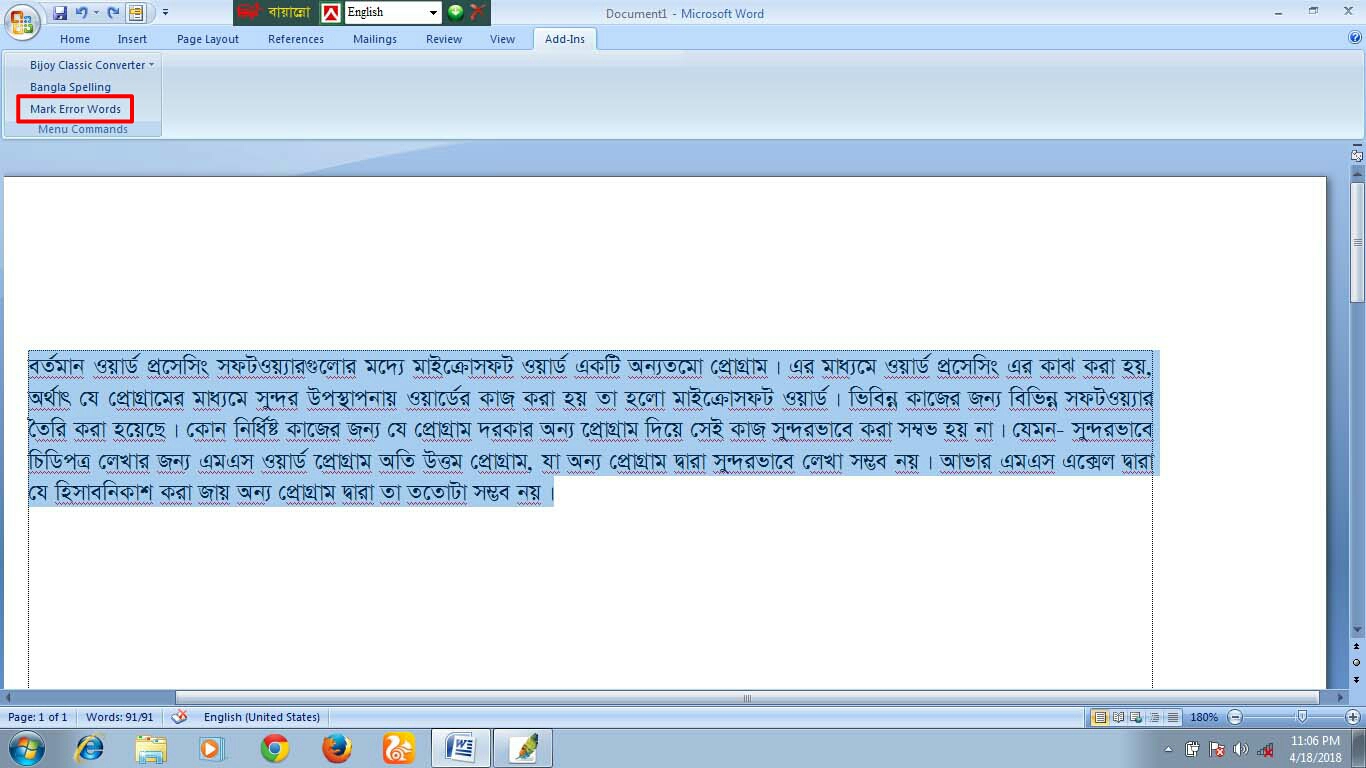
ভুল বানানগুলো চিহ্নিত করতে উপরের স্ক্রিনশটের মত Mark Error words বাটনে ক্লিক করুন।

উপরের স্ক্রিনশটে দেখুন Mark Error Word বাটনে ক্লিক করার পর ভুল বানানগুলো লাল ফন্ট কালারে চিহ্নিত হয়েছে। বলে রাখা ভালো এখানে কিছুকিছু বিদেশি ভাষার শব্দ ভুল হিসেবে লাল কালারে চিহ্নিত হয়েছে এবং এইরকম হবে।
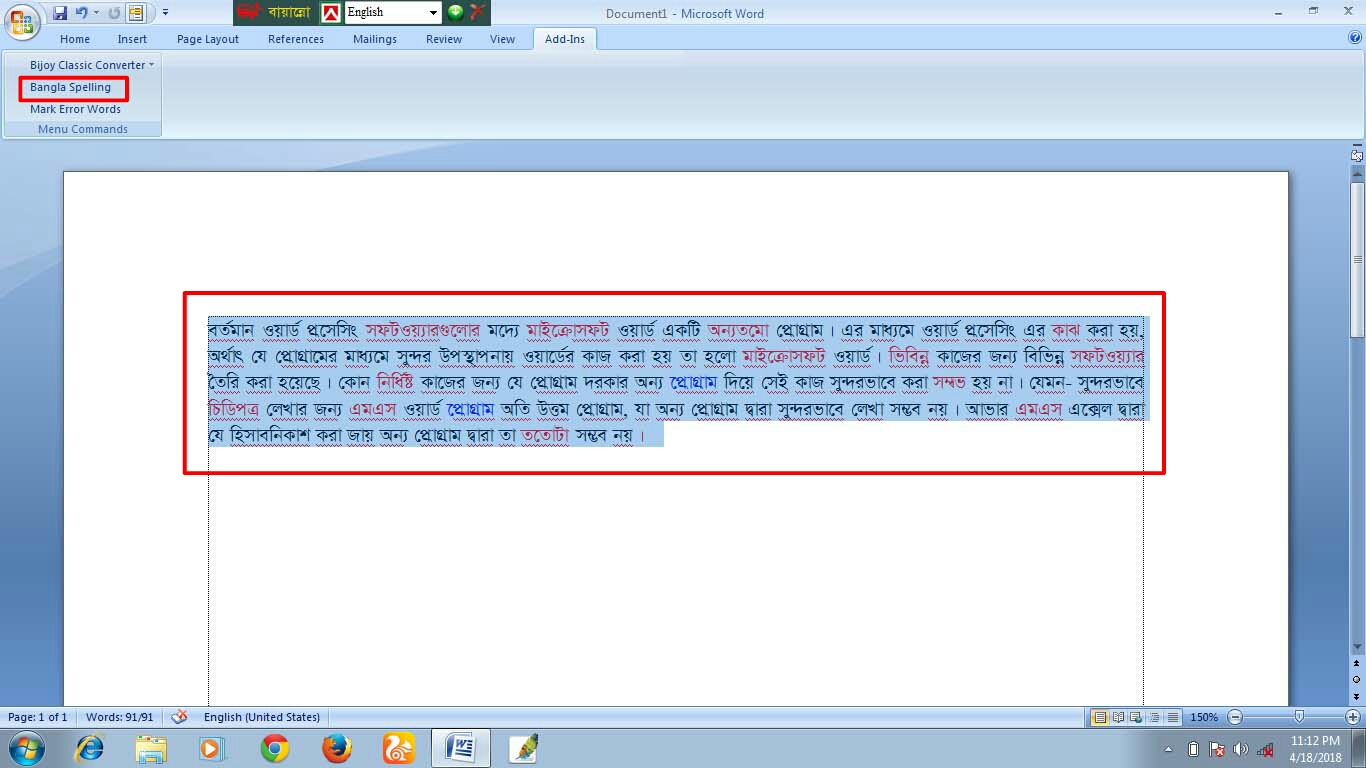
এইবার এই ভুল বানানগুলো সংশোধন করতে উপরের স্ক্রিনশটের মত পুরো প্রবন্ধটি আবার সিলেক্ট করুন এবং Bangla Spelling বাটনে ক্লিক করুন।
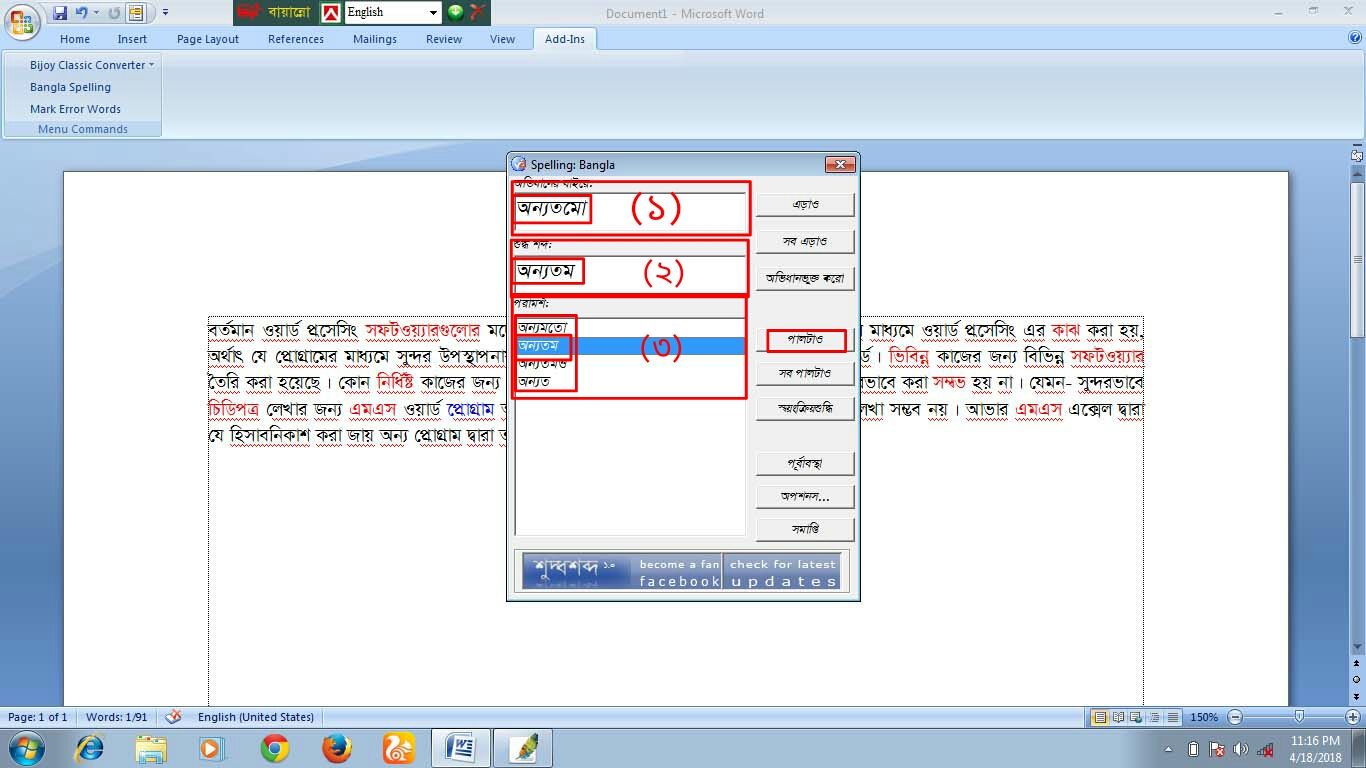
Bangla Spelling বাটনে ক্লিক করার পর উপরের স্ক্রিনশটের মত একটি উইন্ডো ভেসে উঠবে। (এই উইন্ডের প্রত্যেকটি অপশন/বাটন ভালো করে ফলো করুন।) এখানে তিনটি বক্স আছে, (১) অশুদ্ধ বানানের বক্স, (২) শুদ্ধ বানানের বক্স, (৩) শুদ্ধ বানান ও বিভিন্ন শব্দের সাজেশনের বক্স। স্ক্রিনশটে দেখুন ভুল বানানটি হচ্ছে “অন্যতমো” যার সঠিক বানান দেখাইতেছে “অন্যতম”। “অন্যতম” শব্দটি সিলেক্ট করে “পালটাও” বাটনে ক্লিক করুন। ব্যাস! ভুল শব্দটি পালটে শুদ্ধ শব্দ হবে। এছাড়াও একইরকম বানানের কিছু শব্দ দেখাইতেছে সেগুলো হল, অন্যমতো, অন্যতমও, অন্যত এখান থেকে বাক্য অনুসারে আপনার যেই শব্দটি প্রয়োজন ওটি সিলেক্ট করতে পারবেন। ঠিক এইরকমভাবেই ইংরেজির মত বাংলা শব্দগুলোর ভুল বানানগুলো সঠিক করে নিতে পারবেন।

এইবার আমরা Bangla Spelling বাটনে ক্লিক করলে যে উইন্ডো আসে অর্থাৎ যার মাধ্যমে আমরা ভুল বানানগুলো সঠিক করে নেই সেটি সম্পর্কে জানবো। যদিও এখানে জানানোর মত কিছুই নেই, যে কেউই দেখলে সহজে বুঝতে পারবেন, তবুও আপনাদের সুবিধার্থে বলে নেই। উপরের স্ক্রিনশটে দেখুন এখানে ৯টি বাটন আছে যেগুলোর সবগুলোই বাংলায়। প্রথম বাটন হচ্ছে “এড়াও”, এর কাজ হচ্ছে আপনি যদি কোনো শব্দ পরিবর্তন না করে যেইরকম আছে সেইরকমই রাখতে চান, তাহলে এই বাটনটি ক্লিক করতে হবে। আর দ্বিতীয়টি হচ্ছে “সব এড়াও”, এটির কাজ প্রথমটির মতই প্রবন্ধে যত ভুল শব্দ আছে সবগুলোকে ঠিক না করে এড়িয়ে যাওয়া। তৃতীয়টি হচ্ছে “অভিধানভুক্ত করো”, এটির কাজ হচ্ছে সফটওয়্যারটিতে কোনো শব্দ না থাকলে ঐ শব্দটি এটির মাধ্যমে যুক্ত করতে পারবেন। চতুর্থটি হচ্ছে “পালটাও”, এটির কাজ হচ্ছে সঠিক শব্দ নির্বাচন করে ভুল শব্দকে সঠিক শব্দে রূপান্তরিত করা। পঞ্চমটি হচ্ছে “সব পালটাও”, এটির কাজ হচ্ছে প্রবন্ধের যত ভুল বানান আছে সবগুলো একসাথে সঠিক করা। ষষ্ঠটি হচ্ছে “স্বয়ংক্রিয়শুদ্ধি”, এর কাজ হচ্ছে প্রবন্ধে যতগুলো ভুল শব্দ আছে তা স্বয়ংক্রিয়ভাবে শুদ্ধ করা। সপ্তমটি হচ্ছে “পূর্বাবস্থা”, এটির কাজ হচ্ছে শব্দের যে পরিবর্তন করেছেন তা আবার আগের বা পূর্বের অবস্থায় ফিরিয়ে আনা। অষ্টমটি হচ্ছে “অপশনস”, এটির কাজ হচ্ছে সফটওয়্যারটির সেটিংস নিয়ে। নবমটি হচ্ছে “সমাপ্তি”, এটা সম্পর্কে আর কী বলব। হায়! হায়! হায়! “সমাপ্তি” বাটনের কথা বলতে গিয়ে আমাদের এই পোস্টেরইতো সমাপ্তি ঘটে গেল।
সৌজন্যে – বাংলাদেশি সফটওয়্যার ও গেমস ইনফরমেশন বিষয়ক সাইট – www.BanglarApps.ml এবং আমার তৈরি করা সকল পোস্ট এবং অন্যান্য বিষয়ক পোস্ট পেতে আমার ব্লগ সাইট – www.OwnTips.ml আশা করি উভয় সাইটে ভিজিট করবেন।



32 thoughts on "Microsoft Word_এ ইংরেজি শব্দের মত এখন থেকে বাংলা শব্দের বানানগুলোও সহজে ঠিক করে নিন!"